متن ویجیٹ Elementor صفحہ بلڈر میں بعض اوقات دیگر ورڈپریس ویجٹ کے درمیان سب سے underrated ویجیٹ، ہونا دیکھا جاتا ہے.
تاہم ، یہ انوکھا اسٹائل بنانے میں ضروری ہے اور آپ کو اپنے مواد کو زیادہ پرکشش انداز میں ظاہر کرنے میں مدد کرتا ہے۔ یہ آپ کو بغیر کسی کوڈنگ کے علم کی ضرورت کے اسٹائلائزڈ ٹیکسٹ بنانے اور تصاویر شامل کرنے کا ایک بصری طریقہ فراہم کرتا ہے۔
اس مضمون میں، ہم استعمال کرتے ہوئے، آپ کو دکھائیں گے عملی سابق amp لیس کو آپ استعمال کر سکتے ہیں کہ کس طرح Elementor میں متن ویجیٹ بلاگ خطوط اور پورے صفحات پڑھنے پر رکھنے کے لئے قارئین کو اپنی طرف متوجہ کرے گا اس کے لئے اعلی معیار کے مواد کی پریزنٹیشن کے منصوبوں کو حاصل کرنے کے لئے.
ٹیکسٹ ویجیٹ میں ناقابل یقین فعالیت ہے کیونکہ یہ HTML سے لے کر شارٹ کوڈس تک متن کے پیچھے نقش رکھنے والی ہر چیز کے ساتھ بہترین کام کرسکتا ہے۔
elementor متن ویجیٹ صرف ایک معیاری ورڈپریس بصری ایڈیٹر آپ ٹیکسٹ ایڈیٹر اور پھر ترمیم، سٹائل، سیٹ نوع ٹائپ کی ترتیبات، اور متن کی سیدھ شامل کر سکتے ہیں جہاں کی طرح ہے. مائیکروسافٹ آفس جیسا کہ ایک زیادہ متعلقہ سابق amp لی ایک سادہ ورڈ پروسیسر ہے۔ آپ کو صرف یہ جاننے کی ضرورت ہے کہ ٹولز کہاں ہیں اور ان صفحات کو بنانے کے لئے ان کا استعمال کیسے کریں جو پڑھنے میں بہت خوشگوار ہوں۔
اس پوسٹ کی وسعت کا احاطہ کرے گا:
- عنصری متن والے ویجیٹ ٹولز اور وہ کیا کرتے ہیں
- ایلیمینٹر ٹیکسٹ ویجیٹ میں اپنے متن کو کالموں میں کیسے تقسیم کریں
- ٹیکسٹ ویجیٹ کا استعمال کرتے ہوئے تصویر کے ارد گرد متن کو کیسے لپیٹیں
- نتیجہ اخذ کرنا
ایلیمینٹر ٹیکسٹ ویجیٹ آپ کو آپ کے مواد کی ترتیبات جیسے فونٹ وزن ، اونچائی ، خط کی جگہ کی صف بندی اور دیگر بہت سی چیزوں کو تبدیل کرنے میں مدد کرتا ہے۔ آئیے ٹیکسٹ ویجیٹ کی فعالیت اور اس ویجیٹ کا استعمال کرکے آپ اپنے مواد کو کس طرح تبدیل کرسکتے ہیں اس کی تحقیق کریں۔
عنصری متن والے ویجیٹ ٹولز اور وہ کیا کرتے ہیں
دو حصوں کے ساتھ ایک نئی پوسٹ بنائیں ، اور جب آپ سیکشن "ٹیکسٹ ایڈیٹر میں ترمیم کریں" کے دائیں نیلے کونے پر کلک کریں تو ، علاقے کے درج ذیل علاقے کو بائیں بازو کے کونے میں پاپ اپ کردیں گے۔
یہاں آپ اپنے مواد کی قابل رسائی ترتیبات دیکھ سکتے ہیں۔ آپ تین اہم اختیارات استعمال کرکے اپنے متن کی ترتیبات کو کنٹرول کرسکتے ہیں۔
- مواد
- انداز
- اعلی درجے کی
جب آپ مشمولات کے ٹیب پر کلک کرتے ہیں تو ، آپ کو ایک معیاری ورڈپریس ایڈیٹر والا علاقہ ملے گا جس میں بصری اور متن والے ٹیب بھی ہوں گے۔ ، یہاں آپ متن میں ترمیم کرنے کے لئے میڈیا فائلوں اور متعدد دیگر اختیارات داخل کرسکتے ہیں۔
ایک بار جب آپ اپنے متن میں داخل ہوجاتے ہیں تو اس کے فارمیٹ کو تبدیل کرنے کے لئے اس کے کسی ٹکڑے کو اجاگر کریں یعنی اسے ہیڈنگ ، سب ہیڈنگ یا باقاعدہ پیراگراف ٹیکسٹ میں تبدیل کریں۔ جب آپ پیراگراف ٹیب پر کلک کریں گے تو ، دیگر تمام دستیاب آپشنز پاپ اپ ہوجائیں گے ، اور آپ دستیاب اختیارات میں سے مختلف عنوانات ، پیراگراف یا مواد کی اقسام کا انتخاب کرسکتے ہیں۔
چوڑائی کے علاقے پر کلک کرکے اور گھسیٹ کر آپ پینل کی چوڑائی کے علاقے کو بھی کنٹرول کرسکتے ہیں۔
آپ کے کام کا اختتام دیکھنے کے ل a پیش نظارہ حاصل کرنے کے ل To ، اپنے مشمولات کا پیش نظارہ دیکھنے کے لئے پیش نظارہ کے بٹن پر کلک کریں۔
جب آپ ٹیکسٹ فارمیٹ کو تبدیل کرنے کے ساتھ کام کرلیتے ہیں تو ، اگلا مرحلہ اس انداز کے علاقے میں جانا ہوتا ہے جہاں آپ اپنے مواد کی سیدھ کو کنٹرول کرسکتے ہیں۔ یہ سیکشن آپ کو اپنے مواد کو وسط ، بائیں ، یا دائیں طرف جواز پیش کرنے کی اہلیت فراہم کرے گا۔
اس کے بعد آپشن رنگ کے لئے آپشن ہے ، جہاں آپ اپنے مواد کے متن کے لئے مطلوبہ رنگ ترتیب دے سکتے ہیں۔
اگلا آپشن نوع ٹائپ ہے ، جو آپ کو مواد کے ل for مطلوبہ فونٹ اسٹائل ، سائز اور وزن طے کرنے کی سہولت دیتا ہے۔
بائیں مینو اسکرین کے نیچے ، آپ کو "ڈراپ کیپ" کے نام سے ایک ٹیب نظر آئے گا۔
ڈراپ کیپ اس پیراگراف میں پہلے حرف کے فونٹ سائز میں دو عبارت خطوں کے سائز میں اضافہ کرے گی۔ اس سے این ڈبلیو پیراگراف کا آغاز جرات مندانہ اور انوکھا نظر آتا ہے۔
ڈراپ کیپ نظر کو چالو کرنے کے ل You آپ کو صرف اس ٹیب کو سلائڈ کرنے کی ضرورت ہے۔
ٹرانسفارم ٹیب کی مدد سے آپ ٹیکس سانچے کو اپر کیس ، لوئر کیسیس ، یا بڑے حجم جیسے اختیارات کے ساتھ تبدیل کرسکتے ہیں۔
لائن اونچائی آپ کو لائنوں کے مابین جگہ کو کم کرنے کی اجازت دیتی ہے ، اور خط وقفہ آپ کو خطوط کے درمیان وقفہ بڑھا یا کم کرنے دیتا ہے۔
اعلی درجے کی ٹیب بھرتی اور مارجن کی ترتیبات کے ساتھ آتی ہے جہاں آپ اپنے مواد کے بھرنے کے علاقے کو ایڈجسٹ کرسکتے ہیں۔
ایلیمینٹر ٹیکسٹ ویجیٹ میں اپنے متن کو کالموں میں کیسے تقسیم کریں
ایلیمینٹر پرو ٹیکسٹ ویجیٹ کے ذریعہ ، آپ اپنے متن کو دو کالموں یا 10 کالموں میں تبدیل کرسکتے ہیں۔ آپ کالم کی چوڑائی بھی ترتیب دے سکتے ہیں یا متن کو دائیں-بائیں یا جواز میں سیدھ کر سکتے ہیں۔
یہاں ہم نے متن کو دو کالموں میں تقسیم کیا ہے۔ کالم گیپ آپشن آپ کو ان کے درمیان کچھ جگہ طے کرنے کی سہولت دیتا ہے تاکہ آپ اپنا کام صاف اور مختلف دکھائیں۔
اس کو حاصل کرنے کے لئے ، اسٹائل ٹیب> کالم> پر کلک کریں> آپ کالم 10 تک سیٹ کرسکتے ہیں۔
اگلا ، آپ کالم گیپ آپشن کا استعمال کرکے کالم کی چوڑائی ایڈجسٹ کرسکتے ہیں۔
ٹیکسٹ ویجیٹ کا استعمال کرتے ہوئے تصویر کے ارد گرد متن کو کیسے لپیٹیں
ایلیمینٹر ٹیکسٹ ویجیٹ کا استعمال کرتے ہوئے تصویر کے ارد گرد متن کو لپیٹنا واقعی آسان ہے ۔
یہ کرنے کا طریقہ یہاں ہے۔
اس حصے میں کچھ متن شامل کریں اور پھر متن میں میڈیا بھی شامل کریں۔
تصویر کے لئے ڈسپلے کے اختیارات لانے کے لئے تصویر پر کلک کریں۔
آپ اپنی تصویر کے ارد گرد اپنے متن کو سیدھ کرنا اور اپنی ضرورت کے مطابق سیدھ کو ایڈجسٹ کرنا کس طرح پسند کرسکتے ہیں۔
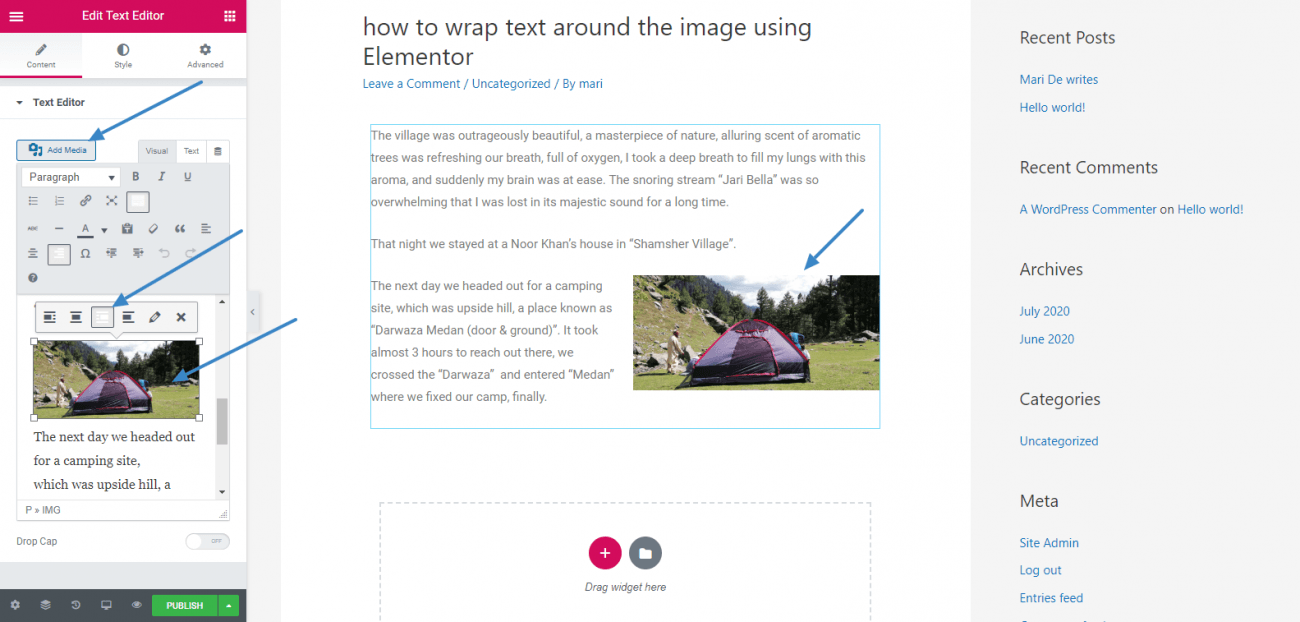
نتیجہ اخذ کرنا
ایلیمینٹر آپ کو اپنے بلاگ اشاعتوں یا صفحات کے لئے منفرد مواد کی نمائش یا پیشکشیں تیار کرنے میں مدد کرتا ہے۔ آپ کے مواد کو اسٹائل کرنے کے لئے بہت سے اختیارات ہیں۔ آپ اپنے متن کو جتنے چاہیں کالموں میں تقسیم کرسکتے ہیں۔ نیز ، ٹیکسٹ ریپنگ آپشن آپ کی تصویر کے ساتھ اپنے متن کے ساتھ خوبصورت انداز میں نمائش میں بھی مدد کرتا ہے۔
مجھے امید ہے کہ آپ کو اس گائیڈ کو پڑھ کر مزا آیا ہوگا۔ اب آپ کی باری ہے کہ ٹیکسٹ ویجیٹ کو آزمائیں اور آپ کے لئے یہ ویجیٹ کیا حیرت تلاش کریں۔


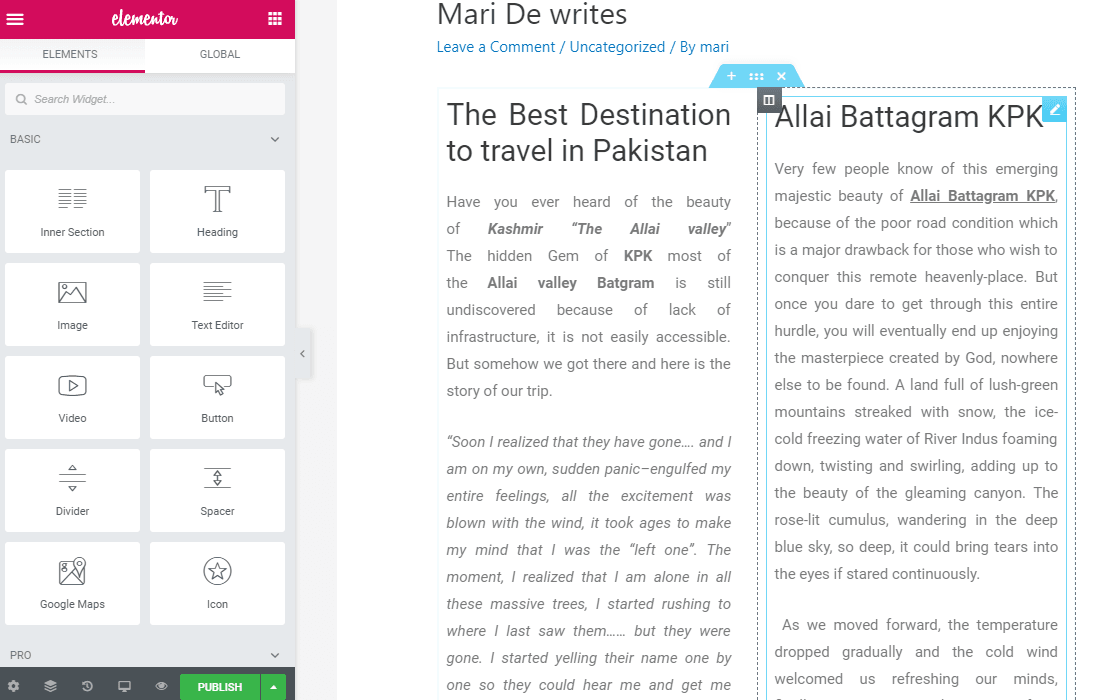
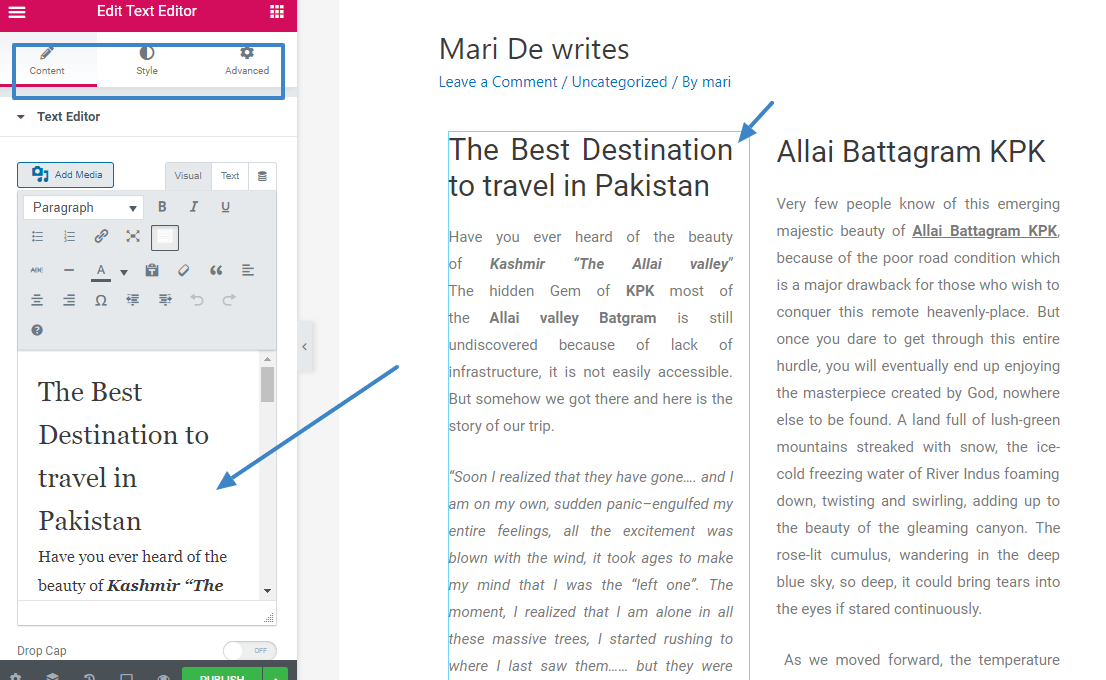
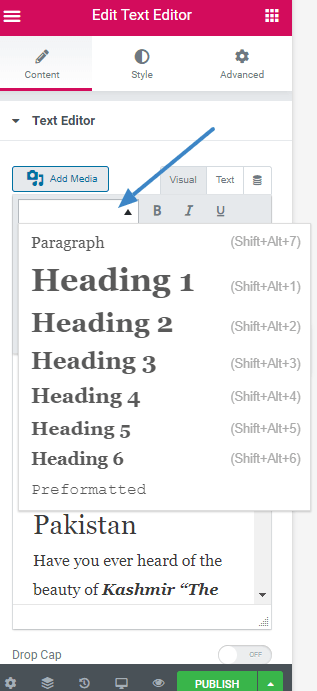
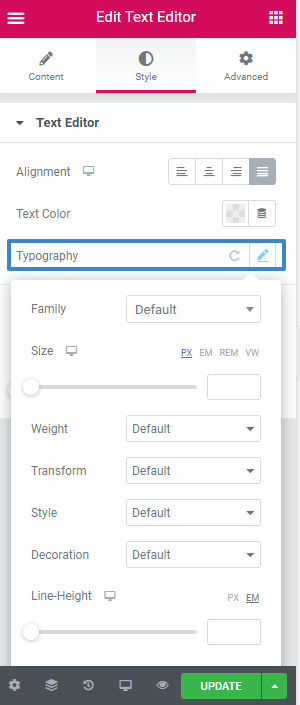
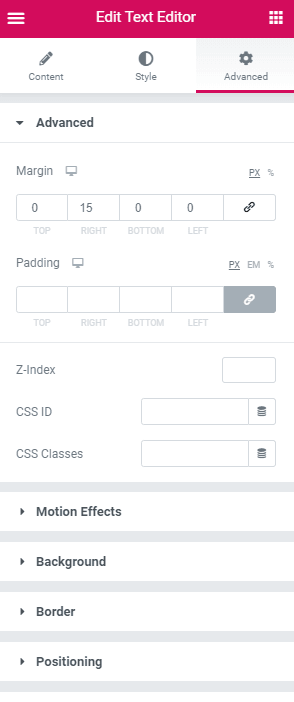
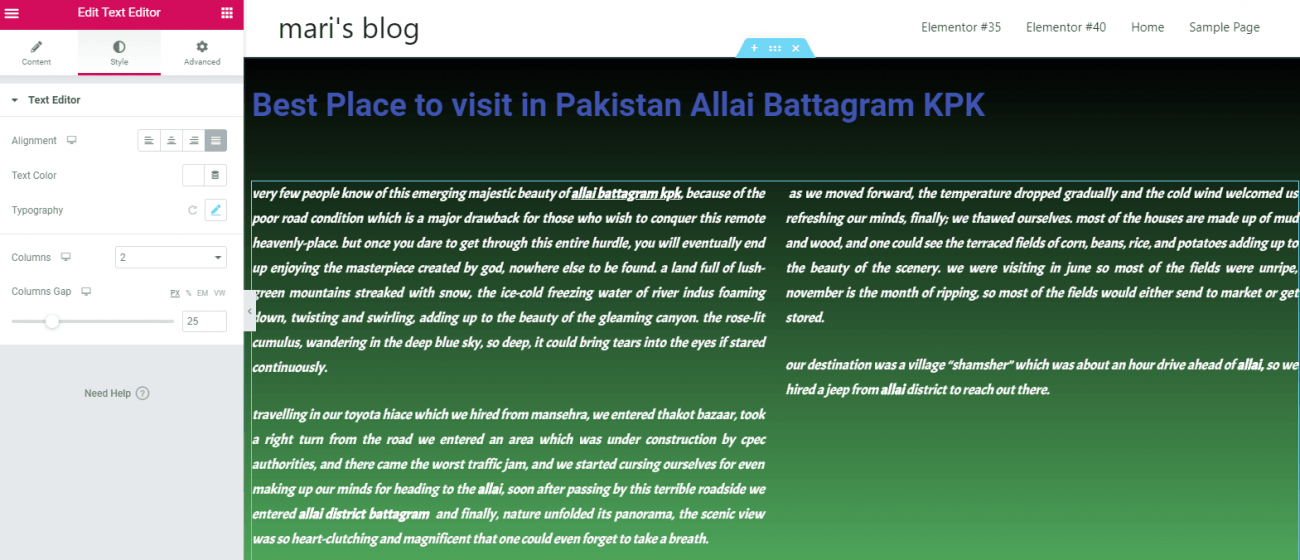





میرے ایڈیٹر میں متن عبارت عبارت عبارت عبارت ہے اور میں نہیں جانتا کہ اسے کیسے حل کرنا ہے
ہائے ، وہ تمام آپشنز جو بیک گراؤنڈ اور ٹیکسٹ میں پریشانی کا سبب بن سکتے ہیں وہ "ایڈوانس" ٹیب میں ہیں۔ مارجن اور بھرتی کے اختیارات پر دو بار جانچ پڑتال کریں۔ ہر چیز کو جانچنے کے لئے دوبارہ ترتیب دیں۔
C'è un modo per gestire lo spazio tra i paragrafi?
Mi sembra assurdo che Elemento non lo preveda. Soprattutto alla fine del paragrafo, trovo assurdo che venga aggiunto dello spazio che non si può controllare. گریزی۔
ہائے ، وقفہ کاری کے لئے آپ ٹیکسٹ ویجیٹ کسٹم مارجن یا ایلیمینٹر اسپیسر استعمال کرسکتے ہیں۔
گریزئ مل فی لا رسپسٹا ، آئی او ارادینڈو لو اسپازیو ٹرا ان پیراگرافو ای لٹرو۔ اس کے علاوہ، اس بات کا یقین نہیں ہے کہ فریس ای پوئی باتو میں داخل ہوں اور مسلسل جاری رکھیں۔ ای کوئڈی لو اسپازیو چی آئل ٹیکسٹ ویجیٹ میٹ ڈوپو لٹیمو پیراگرافو (ایس ایگینج سیمپر انو اسپیجیو چی رمانی اینچ سی سی میٹونو آئی مارجن ڈائی کولن ای ای ویجیٹ ایک صفر پرچ é پارٹ انٹرن ڈیل ماڈیولو ، ایک مینو ڈو ان یو۔ سی جی ایس
Bonjour، j'essaie de changer la couleur du texte de l'éditeur de texte via style-> couleur du texte، est-ce une unomalie ou bien je fais quelque qui ne va pas؟ مہربانی۔
ہیلو ، یہ کرنے کا یہ صحیح طریقہ ہے ، اگر یہ کام نہیں کرتا ہے تو شاید اس وجہ سے کہ کچھ اس رنگ کی ترتیب میں مداخلت کر رہا ہے ، شاید آپ کے تھیم کا سی ایس ایس۔
اپ ڈیٹ ، je cherche comment faire pour changer la taille du titre d'une page، merci d'avance
ڈیو لوپر۔
Bonjour,
Je voudrais justifier le texte mais je ne trouve pas cette آپشن۔
Pourriez vous m'indiquer comment faire svp ? ہمدردانہ
ہمدردی
ہیلو ،
بٹن تک رسائی حاصل کرنے کے لیے آپ کو اضافی رچ ایڈیٹر ٹول لوڈ کرنے کی ضرورت ہے یا Elementor سے "اسٹائل" ٹیب استعمال کریں۔
اگر میں تصویر کو گول بنانا چاہتا ہوں تو مجھے اس میں ترمیم کرنے کا آپشن نظر نہیں آتا؟
ہیلو ،
گول تصویر سرحدی رداس کے آپشن کا استعمال کرتے ہوئے بنائی گئی ہے۔ یہ اختیار ٹیکسٹ ویجیٹ میں شامل کی گئی تصاویر کے لیے دستیاب نہیں ہے، آپ کو ایک الگ تصویری بلاک کی ضرورت ہوگی۔
ہیلو، wenn ich ein Bild in den Text wie beschrieben einfüge im Texteditor، dann funktioniert das grundsätzlich. Nur die Intensität liegt bei ca. 30% Sie so aus, als wenn ich bei einem Hintergrundbild die Intensität verringert hätte. Finde auch keinen Punkt, das zu ändern. ووران کن داس لیگین؟
ہائے، کیا آپ کا مطلب ہے کہ آپ کی تھیم سے دھندلاپن خود بخود بدل جاتا ہے؟
Ola, excelente conteudo, gostaria se puder me auxiliar com problema que nao estou conseguindo solver. eu estou tentando colocar um caixa editor de texto com o elementor para que eu possa fazer um conteudo de artigo sobre uma categria de produtos diferentes, ou seja cada conteudo deste texto recem criado so fale assunto pertinente aité de conseur e catéré de conte, tudo certo, mas o mesmo assunto que coloco no editor, vai para as outras categorias cujo o tema não tem nada a ver, como procedo, será que tem como direcionar via url para categoria? se sim gostaria de uma caminho قدم بہ قدم، desculpe por sou leigo sobre essas coisas ao pé. بہت اچھا ہے . کلاڈیو۔